Cet exemple vous montre comment éditer une courbe de Bézier en utilisant l'onglet Editeur de courbe.
- Sélectionner une courbe pour l'éditer. La courbe devient jaune et les points, bleus. Si vous n'êtes pas en mode d'édition de courbe, vous ne pouvez pas voir les points. Dans ce cas, faire un double-clic pour l'éditer.
- Sélectionner un point sur la courbe pour l'éditer. La courbe est en jaune, a une poignée rouge au point sélectionné et deux lignes rouge mat avec des cercles sur leur extrémité, indiquant la direction de tangence et l'amplitude.
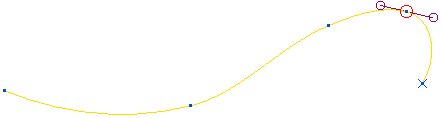
- Sélectionner la poignée du point (le curseur change en
 ) et déplacer cette poignée à une nouvelle position change l'emplacement du point et la forme de la courbe.
) et déplacer cette poignée à une nouvelle position change l'emplacement du point et la forme de la courbe.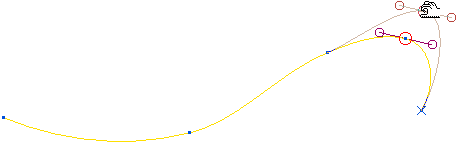
- Sélectionner une des poignées de tangence (le curseur change en
 ) et déplacer cette poignée à une nouvelle position change la direction de tangence et l'amplitude de ce segment.
) et déplacer cette poignée à une nouvelle position change la direction de tangence et l'amplitude de ce segment.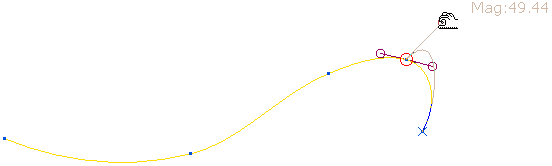
- Utiliser la touche Maj tout en sélectionnant une des poignées de tangente et en la faisant glisser dans une nouvelle position change l'ampleur de tangence d'un segment (mais pas la direction).

- Utiliser la touche Alt tout en sélectionnant une des poignées de tangente et en la faisant glisser dans une nouvelle position change l'ampleur de tangence de deux segments.
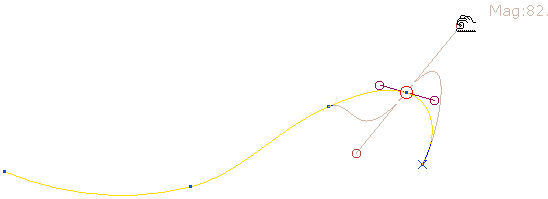
- Utiliser la touche Alt+Maj tout en sélectionnant une des poignées de tangente et en la faisant glisser dans une nouvelle position change la magnitude de tangence d'un segment (mais pas la direction).

- Si vous éditez la magnitude de tangence à zéro, elle n'est plus visible.
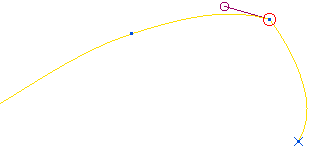
- Restaurer une tangence d'amplitude en sélectionnant Réinitialiser tangentes de point sur le menu contextuel de courbe.
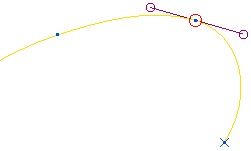
- Sélectionner la poignée du point (le curseur change en
Remarque : Toutes les options de Point sur l'onglet Outils de courbe fonctionnent de la même façon que pour les lignes continues.